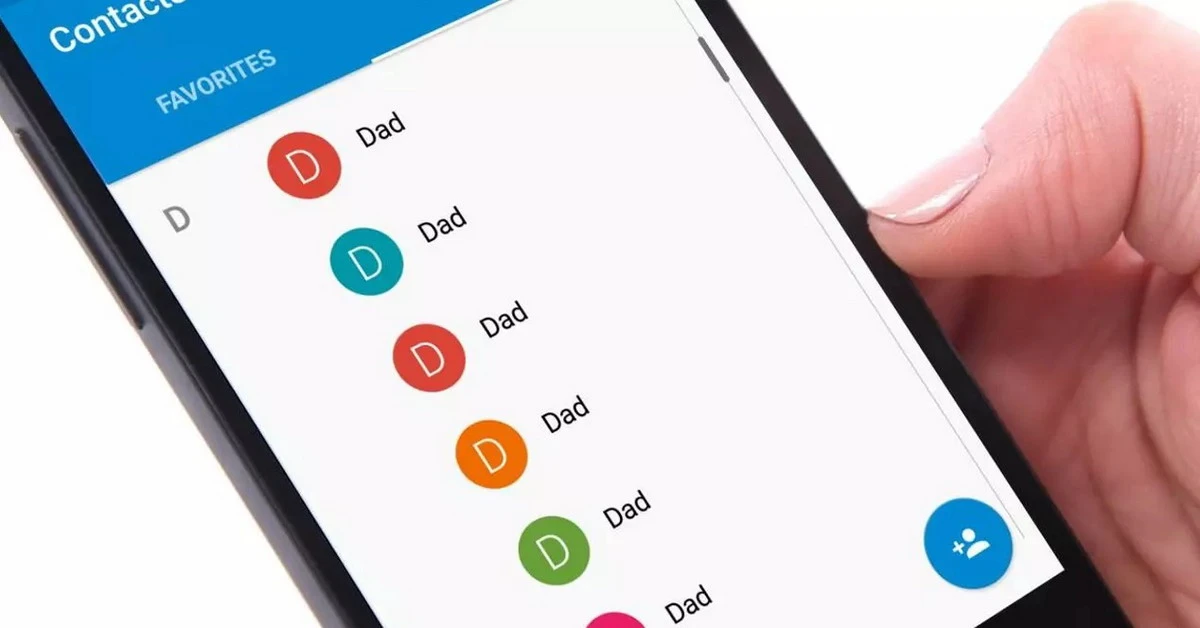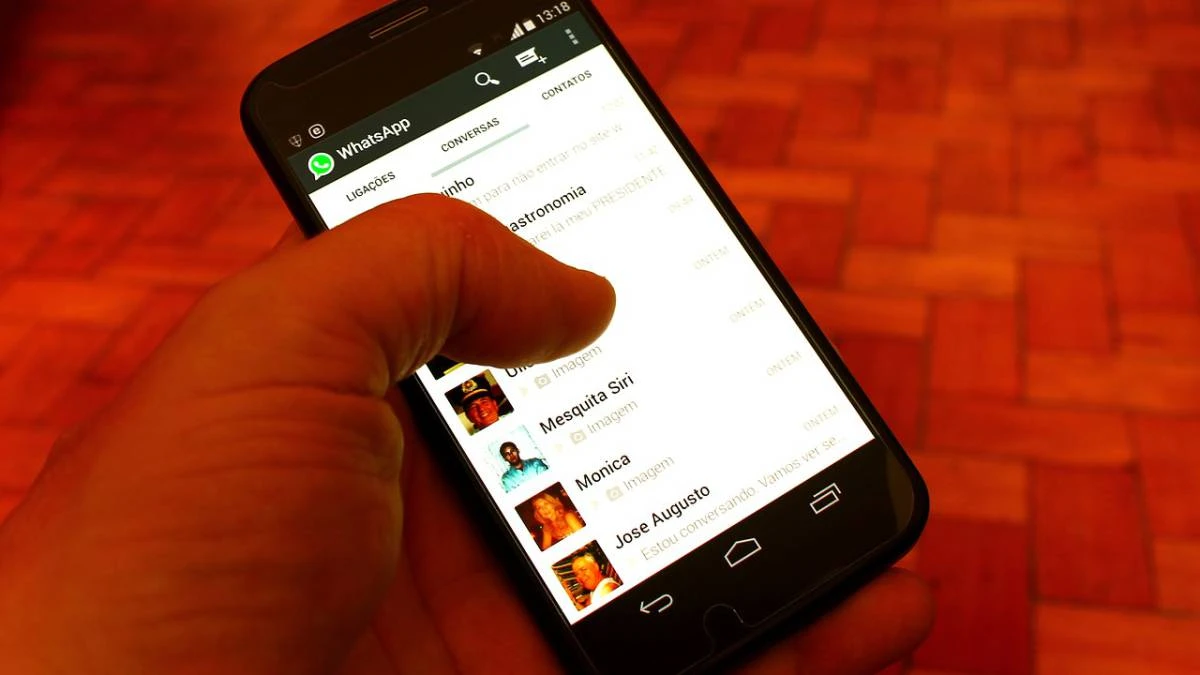
I den daglige bruken av mobiltelefonen kan brukere støte på noen situasjoner som genererer irritasjon. Hvordan slette en skrivebeskyttet mobilkontakt er en av dem, siden det hindrer riktig styring av agendaen vår. Kontaktlisten har en tendens til å mislykkes når vi ønsker å slette en spesifikk kontakt som kun er lagret som lest data.
I denne korte guiden utforsker vi løsningene som er tilgjengelige for slette kontakter spesifikk skrivebeskyttet Når trinnene er fullført, vil du kunne ha kontaktlisten din bare bestående av de navnene du vil ha til fingerspissene.
Hva er en skrivebeskyttet kontakt?
For tiden, ved å synkronisere data fra forskjellige kontoer, SIM-kort som endres og forskjellige tjenester, vises kontakter hvis informasjon er lagret utenfor mobilen. Ved mer enn én anledning blir disse kontaktene til og med gjentatt, og flere numre vises i samme navn eller e-postkonto.
Android-kontakt- og kalendersystemet, administrer alle kontakter i en enkelt liste. Men når den finner en duplikatkontakt på flere nettsteder, resulterer det i en "Skrivebeskyttet kontakt"-oppføring. Operasjonen til denne kontakten for å sende meldinger eller ringe opp, endres ikke. Det er egentlig ingen ulemper med en skrivebeskyttet kontakt, men vi kan ikke fjerne den. I hvert fall ikke automatisk. Hvordan slette en skrivebeskyttet mobilkontakt er et vanlig spørsmål, og vi har samlet teknikkene for å oppnå det.
Koble fra kontakter
Den enkleste prosessen for å kunne slette skrivebeskyttede kontakter er å bruke frakobling. Trinnene for å koble fra en kontakt er:
- Åpne Kontakter-appen på Android.
- Trykk på knappen med tre prikker og velg alternativet Se koblede kontakter.
- Velg de skrivebeskyttede kontaktene du vil koble fra.
- Hvis du vil slette kontakten, velger du slettealternativet når den er koblet fra, og den skal forsvinne fra adresseboken din.
Slik sletter du en skrivebeskyttet mobilkontakt fra Google-kontakter
Et annet alternativ for sletting av skrivebeskyttede kontakter åpner Google-kontoen din på nettet og slett fra kontaktlisten. I dette tilfellet må trinnene gjøres fra en nettleser:
- Vi går inn på Google-siden og legger inn brukernavn og passord.
- Vi finner kontakten som skal slettes og trykker på knappen med tre punkter.
- Vi velger alternativet Slett kontakter og bekrefter handlingen.
På denne måten, med et enkelt grensesnitt og direkte fra nettleseren, kan du fjerne kontakter fra listen din. Når du kommer tilbake til mobiltelefonen skal kontakten kunne slettes normalt fra mobilenheten.
Slett skrivebeskyttet kontakt med tilbakestilling til fabrikk
Dersom ingen av de tidligere forslagene virker, finnes det mer drastiske alternativer. Kan gjenopprette mobiltelefonen til fabrikkdata. Før du starter denne formateringsprosessen, anbefales det å lagre viktige kontakter direkte på SIM-kortet. Trinnene for å slette kontakter med fabrikkinnstilling er:
- Åpne Innstillinger-appen på enheten.
- Skriv inn alternativet Sikkerhetskopier og tilbakestill.
- Trykk på Factory Data Restore-knappen.
- Når systemet er gjenopprettet, skriv inn SIM-kortkontaktene. Slett alle de skrivebeskyttede du ikke vil se lenger.
- Installer appene du ønsker på nytt.
Slik sletter du en skrivebeskyttet mobilkontakt ved å avinstallere apper
Det siste alternativet som finnes for å prøve slett skrivebeskyttede kontakter fra mobil. I dette tilfellet skal vi fjerne eller deaktivere Android Contacts-appen. Dette kan føre til en reduksjon i telefonens kvaliteter, så det er det siste alternativet å prøve.
- Gå inn i Google Play Store og velg Administrer apper og enheter fra innstillingsmenyen.
- Velg Administrer og velg Kontakter-appen og trykk deretter på Deaktiver-knappen.
- Bekreft bestillingen.
Avinstallering er bare mulig for apper som ikke er fabrikkinstallert. Når det gjelder Android-kontakter, kan du deaktivere den siden den følger med operativsystemet. Du kan også gjenta denne oppt-out-prosedyren med apper som forårsaker kontaktinkompatibilitet. Prøv å slette kontaktene fra listene etter dette trinnet for å se om prosedyren fungerte.
Konklusjon
den skrivebeskyttede kontakter De tar plass og kan være irriterende for brukeren. Synkronisering er årsaken til disse kontaktene, som krever et ekstra trinn for å kunne slettes. Prøv de forskjellige alternativene som vi foreslår i veiledningen, for å rense kontaktlisten din og få den personlig.
Husk at du kan prøve å slette den fra Googles egen nettside, fra adresseboken med frakoblingsverktøyet eller ved å tilbakestille telefonen til fabrikkstandard. Til slutt, prøv å deaktivere kontakter slik at du kan tvinge sletting av dupliserte kontakter slik at du ikke har skrivebeskyttede numre på Android-telefonen din.